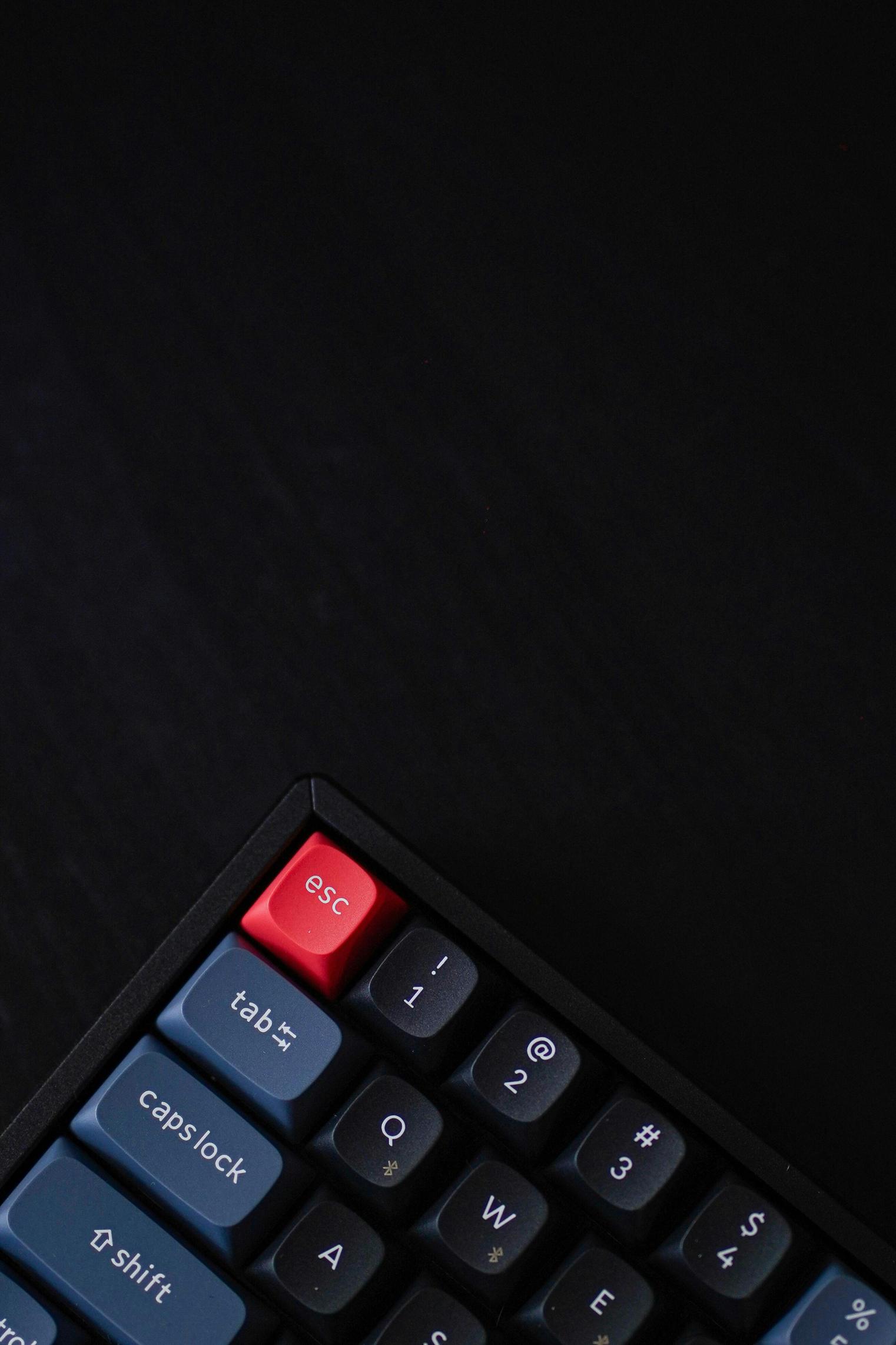Как найти IP-адрес принтера
Введение
Знание IP-адреса вашего принтера имеет важное значение по нескольким причинам. Это позволяет управлять настройками принтера, устранять проблемы и обеспечивать плавное подключение к вашим устройствам. Независимо от того, используете ли вы компьютер на базе Windows или Mac, или получаете доступ к вашему принтеру через маршрутизатор, существует множество способов найти эту информацию.
В этом подробном руководстве мы рассмотрим различные методы определения IP-адреса вашего принтера. От использования панели управления на самом принтере до использования настроек компьютера и маршрутизаторов, вы найдете подробные шаги для легкого получения этой важной информации.

Почему вам нужно знать IP-адрес вашего принтера
Поиск IP-адреса вашего принтера имеет значительное значение по нескольким причинам. Прежде всего, это облегчает настройку сети и устранение неполадок. Если когда-либо возникнет проблема с подключением вашего принтера, знание его IP-адреса может помочь быстрее диагностировать проблему.
Кроме того, наличие IP-адреса позволяет получить доступ к веб-интерфейсу принтера. Это может быть особенно полезно для мониторинга состояния принтера, проверки расходных материалов и настройки расширенных параметров. Наконец, предоставление доступа к вашему принтеру с разных устройств — будь то смартфоны, планшеты или компьютеры — становится проще, если вы знаете IP-адрес.
Установив важность определения IP-адреса вашего принтера, давайте рассмотрим различные методы его нахождения.
Поиск IP-адреса вашего принтера с помощью панели управления принтера
Один из самых простых методов найти IP-адрес вашего принтера — через его панель управления. Большинство современных принтеров оснащены встроенными дисплеями, которые часто доступны через меню управления устройством. Выполните следующие шаги, чтобы найти IP-адрес:
- Перейдите к панели управления: Используйте кнопку меню на вашем принтере, чтобы получить доступ к панели управления. Местоположение этой кнопки может различаться в зависимости от модели принтера.
- Найдите настройки сети: Ищите раздел, называемый ‘Сеть’, ‘Настройки сети’ или похожие термины.
- Просмотрите информацию о сети: В настройках сети должна быть опция для просмотра деталей сети, включая IP-адрес принтера. Этот адрес обычно появляется в разделе ‘IP-адрес’, ‘TCP/IP’ или ‘Статус сети’.
Этот метод прост; однако, он требует, чтобы у вашего принтера был функциональный дисплей.
Использование Windows для поиска IP-адреса вашего принтера
Если доступ к панели управления невозможен, вы также можете использовать Windows для поиска IP-адреса вашего принтера. Вот три метода для этого:
Метод ‘Устройства и принтеры’
- Откройте Панель управления: Нажмите на меню ‘Пуск’ и введите ‘Панель управления’ в строке поиска.
- Перейдите в раздел ‘Устройства и принтеры’: В Панели управления нажмите на ‘Устройства и принтеры’.
- Найдите ваш принтер: Найдите ваш принтер в списке устройств. Щелкните по нему правой кнопкой мыши и выберите ‘Свойства’.
- Просмотрите IP-адрес: В разделе ‘Веб-службы’ или ‘Общие’ должна быть указана IP-адрес принтера.
Метод командной строки
- Откройте командную строку: Нажмите
Windows + R, чтобы открыть диалоговое окно ‘Выполнить’, введитеcmdи нажмите Enter. - Выполните команду ‘ping’ для принтера: Введите
ping ИмяВашегоПринтераи нажмите Enter. Замените ‘ИмяВашегоПринтера’ на конкретное имя вашего принтера. - Проверьте результат: Ответ на команду будет включать IP-адрес вашего принтера.
Метод ‘Свойства принтера’
- Получите доступ к настройкам принтера: Перейдите в ‘Настройки’ > ‘Устройства’ > ‘Принтеры и сканеры’.
- Выберите ваш принтер: Нажмите на ваш принтер, а затем выберите ‘Управление’.
- Проверьте свойства принтера: Нажмите на ‘Свойства принтера’ и перейдите на вкладку ‘Порты’. IP-адрес должен быть указан рядом с портом, отмеченным как ‘Стандартный TCP/IP-порт’.
Эти методы соответствуют различным предпочтениям и сценариям пользователей, обеспечивая, что пользователи Windows всегда смогут найти IP-адрес своего принтера.

Использование Mac OS для поиска IP-адреса вашего принтера
Пользователи Mac могут следовать этим методам для определения IP-адреса своего принтера:
Метод ‘Системные настройки’
- Откройте ‘Системные настройки’: Нажмите на значок Apple в левом верхнем углу и выберите ‘Системные настройки’.
- Перейдите в раздел ‘Принтеры и сканеры’: Из доступных опций выберите ‘Принтеры и сканеры’.
- Выберите ваш принтер: Выберите ваш принтер из списка слева.
- Просмотрите IP-адрес: IP-адрес обычно можно найти, нажав на ‘Параметры и принадлежности’, а затем на вкладку ‘Общие’.
Метод использования командной строки ‘Терминала’
- Откройте ‘Терминал’: Перейдите в ‘Программы’ > ‘Утилиты’ > ‘Терминал’.
- Выполните сетевую команду: Введите
ippfindи нажмите Enter. Эта команда выведет список всех принтеров, поддерживающих IPP в локальной сети, показывая их IP-адреса.
Метод ‘Страница конфигурации сети принтера’
- Распечатайте страницу конфигурации сети: Многие принтеры позволяют распечатать страницу конфигурации сети прямо из меню. Процесс может варьироваться, поэтому обратитесь к руководству по эксплуатации вашего принтера для получения конкретных инструкций.
- Проверьте распечатанную информацию: Страница конфигурации обычно включает такие детали, как IP-адрес, маска подсети и информация о шлюзе.
Используя эти методы, пользователи Mac могут легко найти IP-адрес своего принтера, обеспечивая бесперебойную печать и устранение неполадок.
Доступ к IP-адресу принтера через веб-интерфейс маршрутизатора
Другой жизнеспособный метод — это доступ к IP-адресу принтера через веб-интерфейс вашего маршрутизатора. Если ваш принтер подключен к сети, и у вас есть доступ к администрированию маршрутизатора, выполните следующие шаги:
- Войдите в ваш маршрутизатор: Откройте веб-браузер и введите IP-адрес вашего маршрутизатора в адресной строке. Введите имя пользователя и пароль администратора.
- Перейдите к подключенным устройствам: Найдите раздел, показывающий подключенные устройства или клиенты DHCP. Он может называться ‘Подключенные устройства’, ‘Список устройств’ или что-то подобное.
- Определите ваш принтер: Найдите ваш принтер в списке, где будет указан его IP-адрес, назначенный маршрутизатором.
Этот метод полезен, так как позволяет увидеть все устройства, подключенные к вашей сети, предоставляя широкий обзор статуса вашей сети.
Альтернативные методы поиска IP-адреса принтера
Если предыдущие методы не подходят, вот несколько альтернативных способов найти IP-адрес вашего принтера:
Использование дисплея принтера или встроенного веб-сервера
Многие продвинутые принтеры имеют встроенный веб-сервер. Доступ к этому серверу через веб-браузер путем ввода имени хоста принтера может выявить его IP-адрес.
Использование стороннего программного обеспечения и приложений
Существуют также сторонние приложения, предназначенные для сканирования вашей сети и отображения всех подключенных устройств, включая принтеры. Такие инструменты, как Advanced IP Scanner, могут упростить этот процесс, предоставляя удобный интерфейс.
Использование этих альтернативных методов может быть особенно полезным, если стандартные процедуры не дают результатов.
Устранение распространенных проблем
Хотя нахождение IP-адреса вашего принтера обычно просто, вы можете столкнуться с некоторыми трудностями. Вот распространенные проблемы и способы их решения:
Проблемы с подключением
Если ваш принтер не отображается в сети:
1. Убедитесь, что он подключен: Дважды проверьте, что ваш принтер правильно подключен к сети, будь то через Wi-Fi или кабель Ethernet.
2. Перезагрузите устройства: Перезагрузите как ваш маршрутизатор, так и принтер для обновления их сетевых настроек.
Конфликты IP-адресов
Конфликты IP-адресов могут вызвать проблемы с подключением:
1. Переназначьте IP-адрес: Используйте веб-интерфейс маршрутизатора для выделения статического IP-адреса для принтера.
2. Резервация DHCP: Включите резервацию DHCP в настройках маршрутизатора для закрепления IP-адреса принтера.
Настройки брандмауэра и безопасности
Настройки брандмауэра и безопасности могут блокировать сетевые коммуникации:
1. Скорректируйте настройки брандмауэра: Убедитесь, что ваш брандмауэр позволяет обмен сообщениями с IP-адресом принтера.
2. Проверьте программное обеспечение безопасности: Некоторые программы безопасности могут блокировать ваш принтер; настройте их, чтобы распознавать IP-адрес принтера как безопасный.
Решение этих проблем обеспечивает беспрепятственный доступ к IP-адресу вашего принтера, способствуя его бесперебойной работе.

Заключение
Поиск IP-адреса вашего принтера имеет важное значение для эффективного управления сетью и устранения неполадок. От использования встроенных меню принтера до изучения настроек маршрутизатора, это руководство предлагает множество способов найти этот важный идентификатор. Следуя этим шагам, вы сможете найти IP-адрес вашего принтера без особых проблем.
Часто задаваемые вопросы
Как найти IP-адрес моего принтера без панели отображения?
Если у вашего принтера нет панели отображения, используйте метод страницы конфигурации сети, напечатав сетевые настройки прямо с принтера.
Могу ли я найти IP-адрес принтера с помощью смартфона?
Да, вы можете использовать приложения для сканирования сети на вашем смартфоне, чтобы обнаружить IP-адрес принтера, если ваш телефон подключен к той же сети.
Что делать, если IP-адрес моего принтера постоянно меняется?
Чтобы предотвратить изменение IP-адреса принтера, назначьте ему статический IP-адрес через настройки резервирования DHCP вашего маршрутизатора.